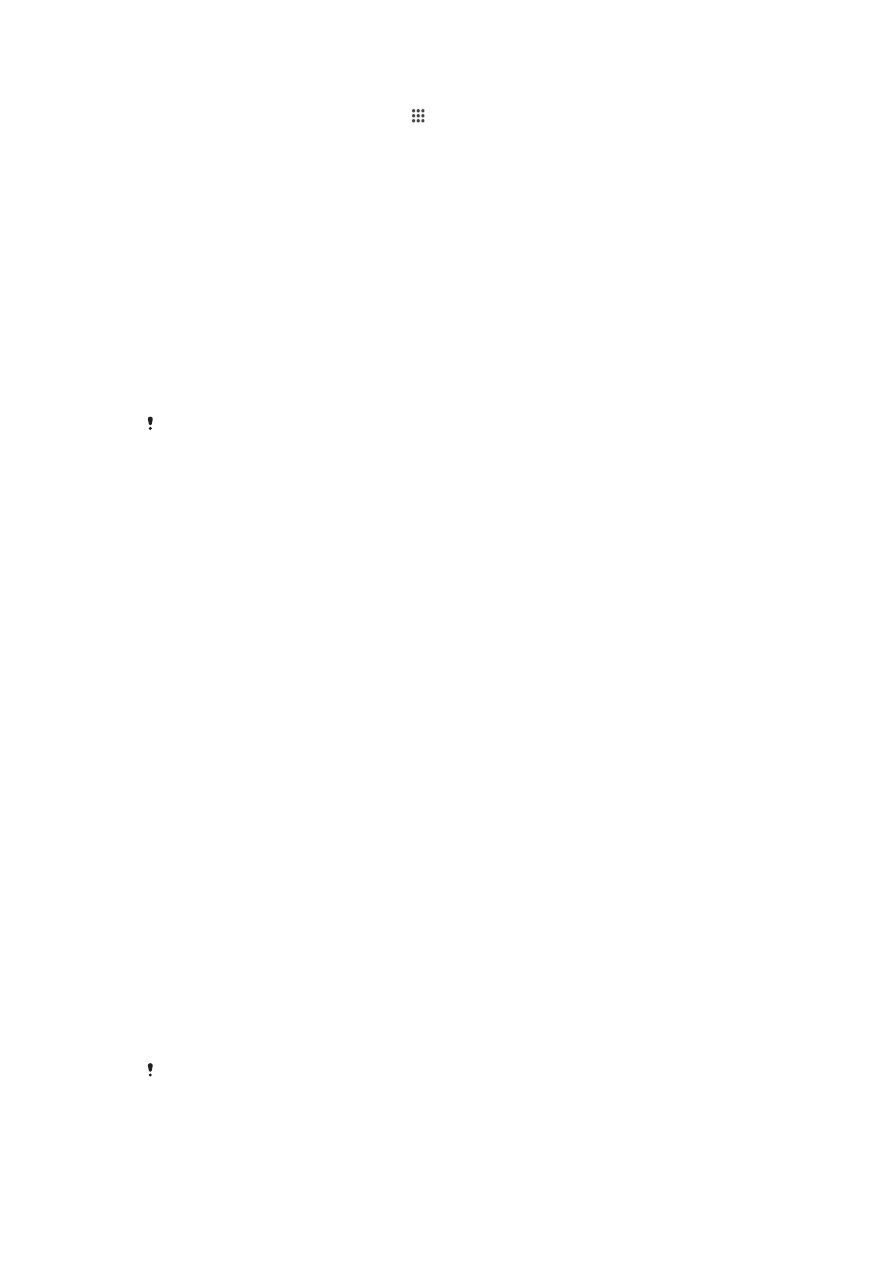
Створення резервної копії вмісту та відновлення
Взагалі зберігати фотографії, відеозаписи та інший особистий вміст лише у вбудованій пам'яті
пристрою не рекомендується. Якщо пристрій буде пошкоджений, втрачений або загублений, дані,
що зберігаються в його вбудованій пам'яті, будуть безповоротно втрачені. Рекомендуємо
користуватися програмою Xperia™ Companion для створення резервних копій даних на комп'ютері,
тобто зовнішньому пристрої. Цей спосіб особливо рекомендується застосовувати, якщо ви
встановлюєте нову версію операційної системи Android на своєму пристрої.
За допомогою програми "Резервне копіювання та відновлення" можна швидко створити онлайнову
копію базових налаштувань та даних у обліковому записі Google™. Можна також за допомогою цієї
програми створили локальну резервну копію даних, наприклад, на SD-картці у пристрої або на
зовнішньому USB-накопичувачі.
Обов'язково запам'ятайте або запишіть пароль, який ви вводите, коли створюєте
резервну копію даних. Якщо ви забудете пароль, можливо, вам не вдасться відновити
важливі дані, такі як контакти та повідомлення.
Створення резервної копії даних на ПК
Використовуйте програму Xperia™ Companion для створення резервної копії даних із вашого
пристрою на комп'ютері PC або Apple
®
Mac
®
. Ці програми для резервного копіювання даних
дозволяють створювати резервні копії наступних типів даних:
•
контакти;
•
календар;
•
установки;
•
мультимедійні файли, такі як музика та відео;
•
фотографії та зображення.
Як створювати резервні копії даних за допомогою комп'ютера
1
Переконайтеся, що програма Xperia™ Companion встановлена на комп'ютері PC або Apple
®
Mac
®
.
2
Підключіть пристрій до комп’ютера за допомогою кабелю USB.
3
На комп’ютері: відкрийте програму Xperia™ Companion. За декілька секунд комп'ютер
розпізнає ваш пристрій.
4
Виберіть на головному екрані пункт Backup (Резервна копія).
5
Виконуйте інструкції на екрані для створення резервної копії даних з вашого пристрою.
Як відновлювати резервні копії даних з комп'ютера
1
Переконайтеся, що програма Xperia™ Companion встановлена на комп'ютері PC або Apple
®
Mac
®
.
2
Підключіть пристрій до комп’ютера за допомогою кабелю USB.
3
На комп’ютері: відкрийте програму Xperia™ Companion.
4
Натисніть Відновити.
5
Виберіть потрібний файл резервної копії у списку резервних копій, а потім торкніться
Відновити та виконуйте інструкції на екрані для відновлення даних на пристрої.
Створення резервної копії даних за допомогою програми
«
Резервне копіювання та відновлення»
Цей спосіб можна використовувати лише для створення резервної копії вмісту та його
відновлення в разі використання тієї самої версії програмного забезпечення Android. Ви
не зможете відновити вміст після оновлення системи.
117
Перед вами онлайн-версія цього видання. © Роздруковувати його можна лише для власного користування.
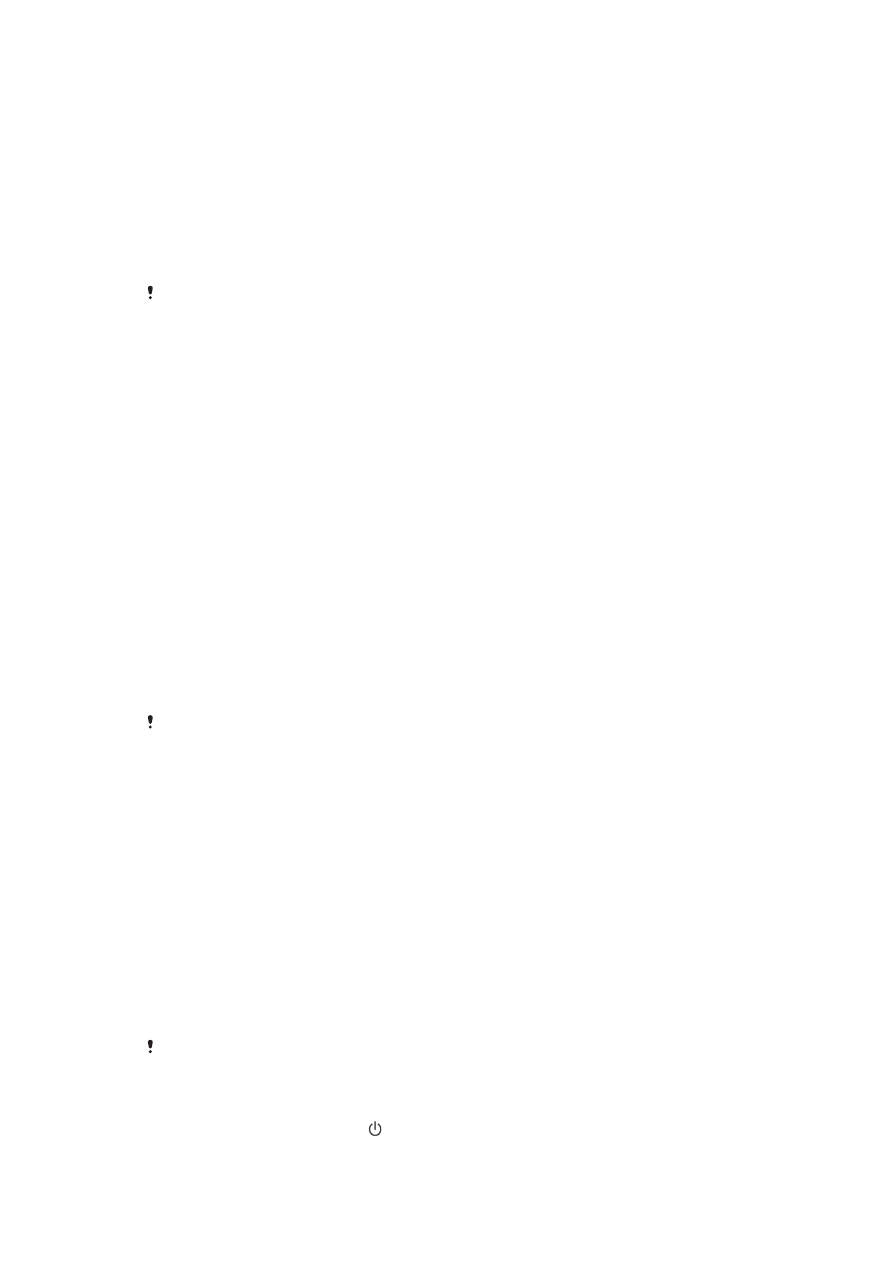
Радимо використовувати програму «Резервне копіювання та відновлення» для створення
резервної копії вмісту перед скиданням до заводських установок. За допомогою цієї програми на
картці SD або зовнішньому USB-накопичувачі, підключеному до пристрою через кабель, можна
створювати резервні копії таких типів вмісту:
•
закладки;
•
журнали дзвінків;
•
контакти;
•
програми, завантажені з магазину Google Play™;
•
мультимедійні повідомлення;
•
системні установки (такі як сигнали, гучність сигналу дзвінка, мовні установки);
•
текстові повідомлення.
Під час відновлення програм із магазину Google Play™ може стягуватися додаткова плата
за передачу даних.
Створення резервної копії вмісту за допомогою програми «Резервне копіювання
та відновлення»
1
Перш ніж створювати резервну копію вмісту на USB-накопичувачі, переконайтеся, що
накопичувач підключено до пристрою за допомогою відповідного кабелю. Перш ніж
створювати резервну копію даних на картці SD, переконайтеся, що картку SD вставлено в
пристрій належним чином.
2
Знайдіть елемент Резервне копіювання та відновлення і торкніться його.
3
Торкніться Створити резервні копії, а потім виберіть місце зберігання резервної копії
та типи даних, резервні копії яких потрібно створити.
4
Торкніться Створити резервні копії.
5
Введіть пароль для резервної копії й натисніть ОК.
Відновлення вмісту за допомогою програми «Резервне копіювання та
відновлення»
1
Перш ніж відновлювати вміст із USB-накопичувача, переконайтеся, що накопичувач
підключено до пристрою за допомогою відповідного кабелю. Якщо ви відновлюєте вміст із
картки SD, переконайтеся, що її вставлено в пристрій належним чином.
2
Знайдіть і торкніться Резервне копіювання та відновлення.
3
Торкніться Відновити.
4
Виберіть резервну копію, з якої потрібно відновити вміст, і торкніться Відновити зараз.
5
Введіть пароль для резервної копії й торкніться ОК.
Пам’ятайте, що будь-які зміни даних і установок, внесені після створення резервної копії,
будуть утрачені під час відновлення даних.